Calcul, synthèse et analyse de données sont les maîtres mots d’un tableau croisé dynamique. Grâce à cet outil puissant vous serez en mesure d’identifier des tendances et effectuer des comparaisons de vos données. Créer un tableau croisé dynamique dans Microsoft Excel est une manipulation simple et rapide.
Au préalable, rendez-vous sur l’application Microsoft Excel.
Étape 1 : Sélectionner les cellules ?
Pour commencer, sélectionnez les cellules avec les données qui vous intéressent pour créer votre tableau croisé dynamique. Pour cela, faites un clic gauche et maintenez-le en faisant glisser votre souris sur la feuille Excel.
Étape 2 : Créer un tableau croisé dynamique ?
Une fois vos données sélectionnées, rendez-vous dans l’onglet « Insertion », puis cliquez sur le bouton « Tableau croisé dynamique ».
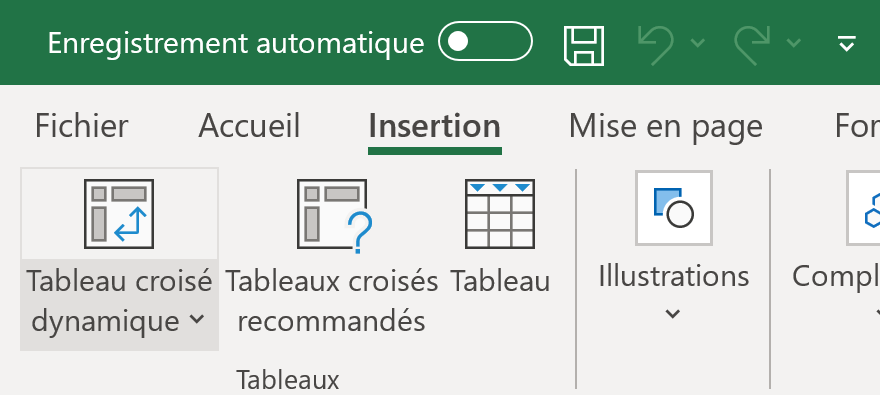
Une fenêtre s’ouvre, où vous pouvez modifier quelques réglages en fonction de vos préférences.
En effet, vous pouvez choisir à partir de quelle table ou plage de données existantes le tableau va se créer. Qui plus est, vous pouvez déterminer l’emplacement où vous souhaitez exposer ce dernier.
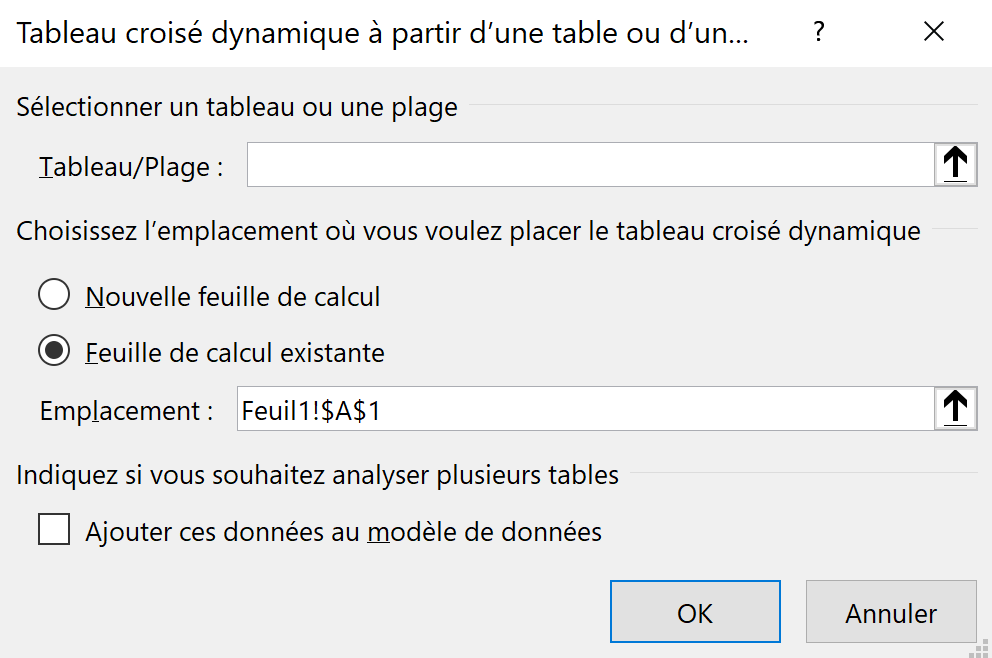
Enfin, une fois une vos modifications effectuées, cliquez sur « OK » pour valider et créer votre tableau croisé dynamique.
✨ Bonus : Créer un tableau croisé dynamique à partir d’autres sources
Vous pouvez tout aussi bien créer un tableau dynamique à partir d’autres sources. Pour cela, il vous suffit de vous rendre à nouveau dans l’onglet « Insertion », puis cliquez au niveau de la petite flèche du bouton « Tableau croisé dynamique » pour faire dérouler une liste de propositions.
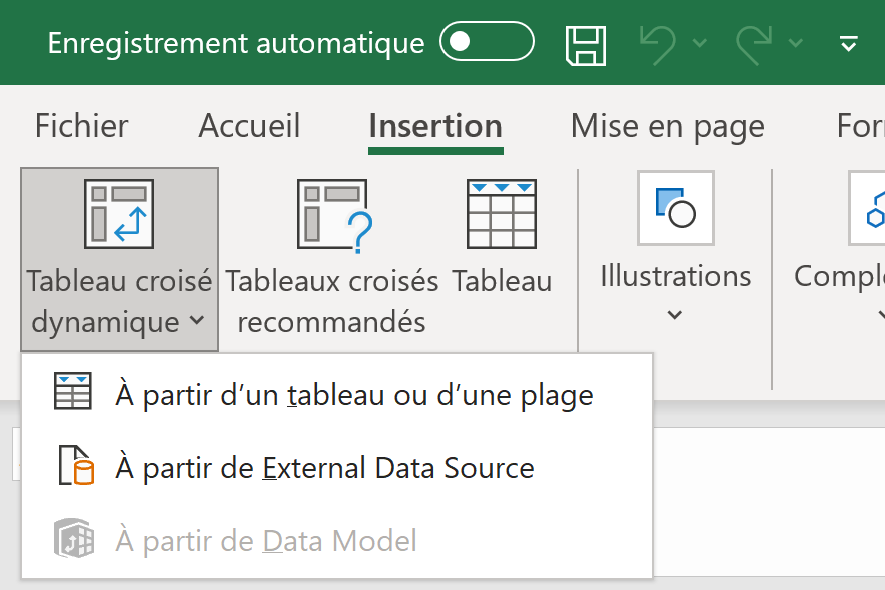
Créez dès maintenant vos propres tableaux croisés dynamiques dans Microsoft Excel et lancez-vous dans la synthèse et l’analyse de données.
Découvrez nos formations Excel
? Nous contacter :
? Par mail : support@mooc.office365-training.com
Pour rester au courant de nos dernières actualités, suivez-nous sur LinkedIn !
